如何删除 WordPress 默认图像大小
已发表: 2020-08-20当您将图像上传到 WordPress 站点时,服务器会自动将其转换为不同的图像大小。 默认情况下,WordPress 配置了三个自定义图像尺寸。 这意味着上传图片后,WordPress 会自动创建不同大小的副本。 但是,这并不总是必要的,并且会占用服务器中的空间。 因此,在本指南中,我们将向您展示2 种从您的站点中删除 WordPress 默认图像大小的方法。
为什么要删除 WordPress 中的默认图像大小?
默认情况下,当您将图像上传到 WordPress 时,服务器会生成 3 种不同大小的副本:
- 缩略图 – 150 x 150 像素
- 中 – 300 x 300 像素
- 大 – 1024 x 1024 像素
尽管这可能很有用,但它也会占用服务器中的空间。 因此,如果您不需要这么多图像尺寸,最好在您的网站上禁用它们。 例如,如果您不打算在您的网站上使用中等大小的图像,您可以将其删除并停止生成该大小的图像副本。
如何禁用 WordPress 默认图像大小
在这里,我们将向您展示2 种对初学者友好的方法来禁用 WordPress 中的默认图像大小。
- 通过 WP-Admin 手动
- 通过编码以编程方式
它们既简单又有效,因此请选择最适合您技能的一种。
注意:在删除默认图像尺寸之前,请确保您没有使用要在您的网站上禁用的尺寸。 记得查看博客文章、特色图片等。
1) 通过 WP-Admin 手动
这是从 WordPress 中删除默认图像大小的最简单方法。 只需单击几下鼠标,您就可以禁用站点中不需要的图像尺寸。
您需要做的第一件事是登录您的网站并转到媒体设置。
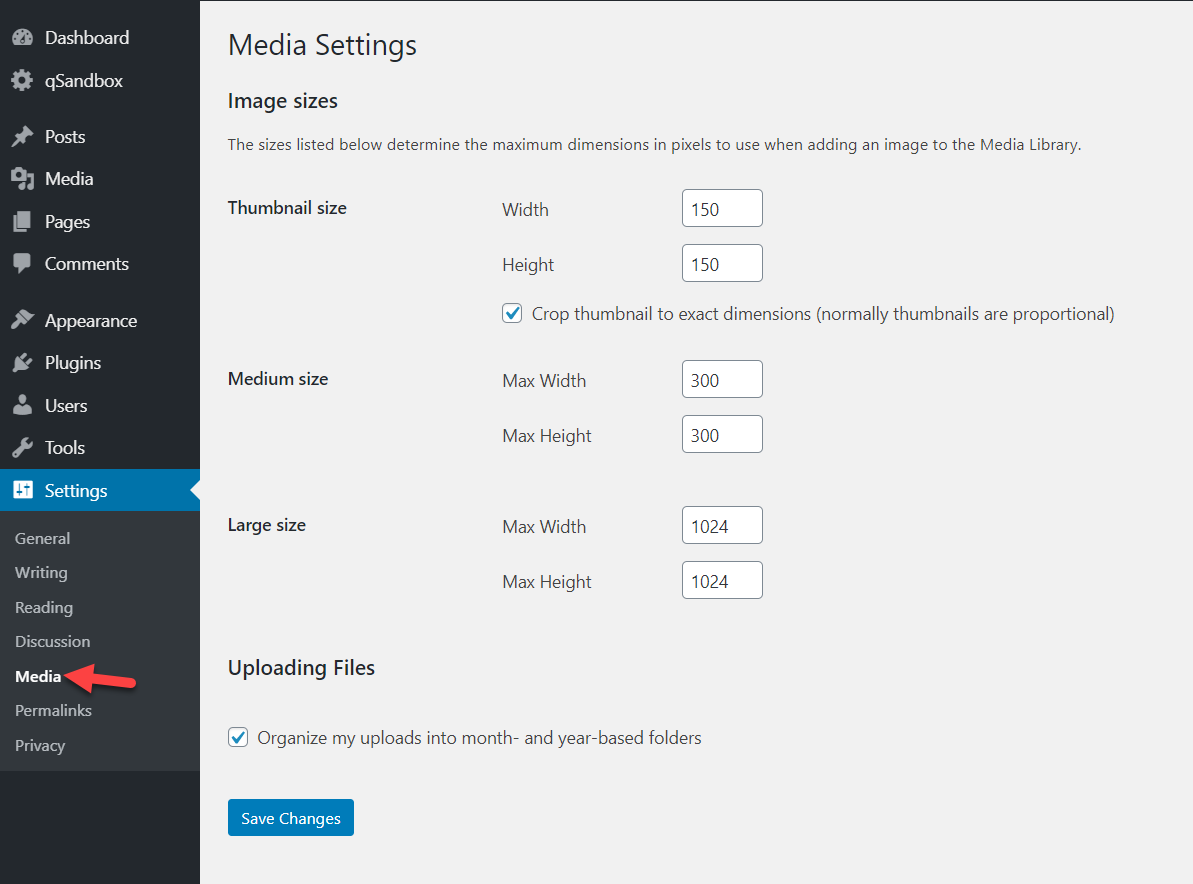
在那里,您将看到我们上面提到的三种默认尺寸(缩略图、中号、大号)及其尺寸。 因此,要删除它们,只需将值更改为 0并更新设置。
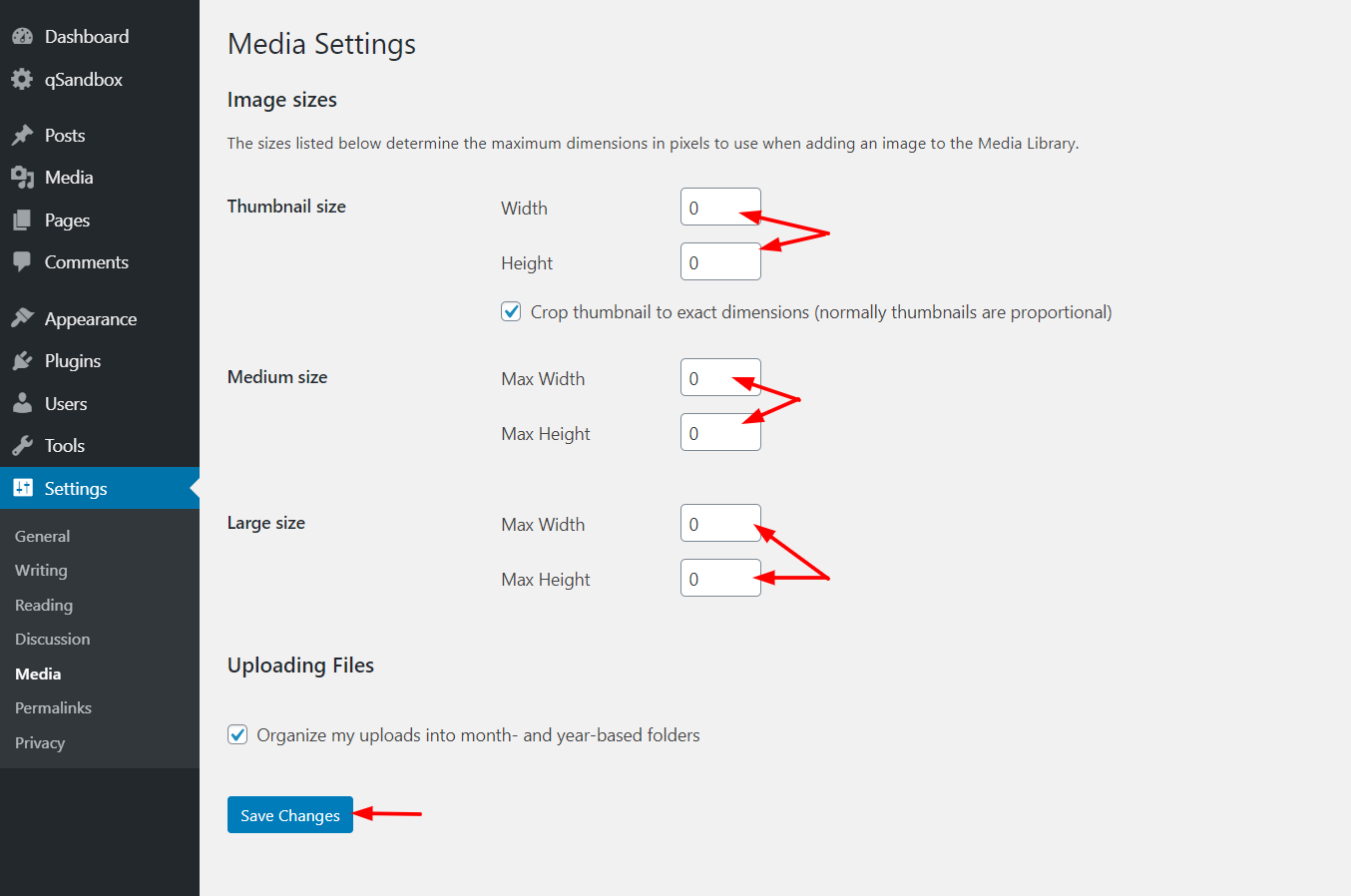
一旦你点击保存按钮,你就可以开始了。 从现在开始,当您将新图像上传到服务器时,它不会创建您刚刚禁用的图像大小的副本。
您可以对所有三种默认尺寸或特定尺寸执行此操作。 请记住,如果将所有值设置为 0,则只会保存原始图像。
2)以编程方式(编码)
如果您有编码技能,我们可以为您提供另一种解决方案。 在本节中,我们将向您展示一个片段,该片段将允许您从 WordPress 中删除默认图像大小。
由于您需要编辑主题的 functions.php文件,我们建议您使用子主题。 如果您没有,您可以按照此分步指南创建一个,或使用插件单击几下即可生成子主题。 此外,出于安全原因,我们建议您生成站点的完整备份。
要编辑functions.php ,您可以使用 WordPress 仪表板或插件中的主题编辑器。 对于这个演示,我们将使用一个名为 Code Snippets 的免费插件。 此工具可用作特定于站点的插件,允许您将自定义 PHP、HTML、JavaScript 和 CSS 代码添加到您的站点,而无需编辑主题文件。
删除所有默认图像尺寸
要通过编码删除所有 WordPress 默认图像大小,首先,安装并激活 Code Snippets 插件。 之后,转到设置。
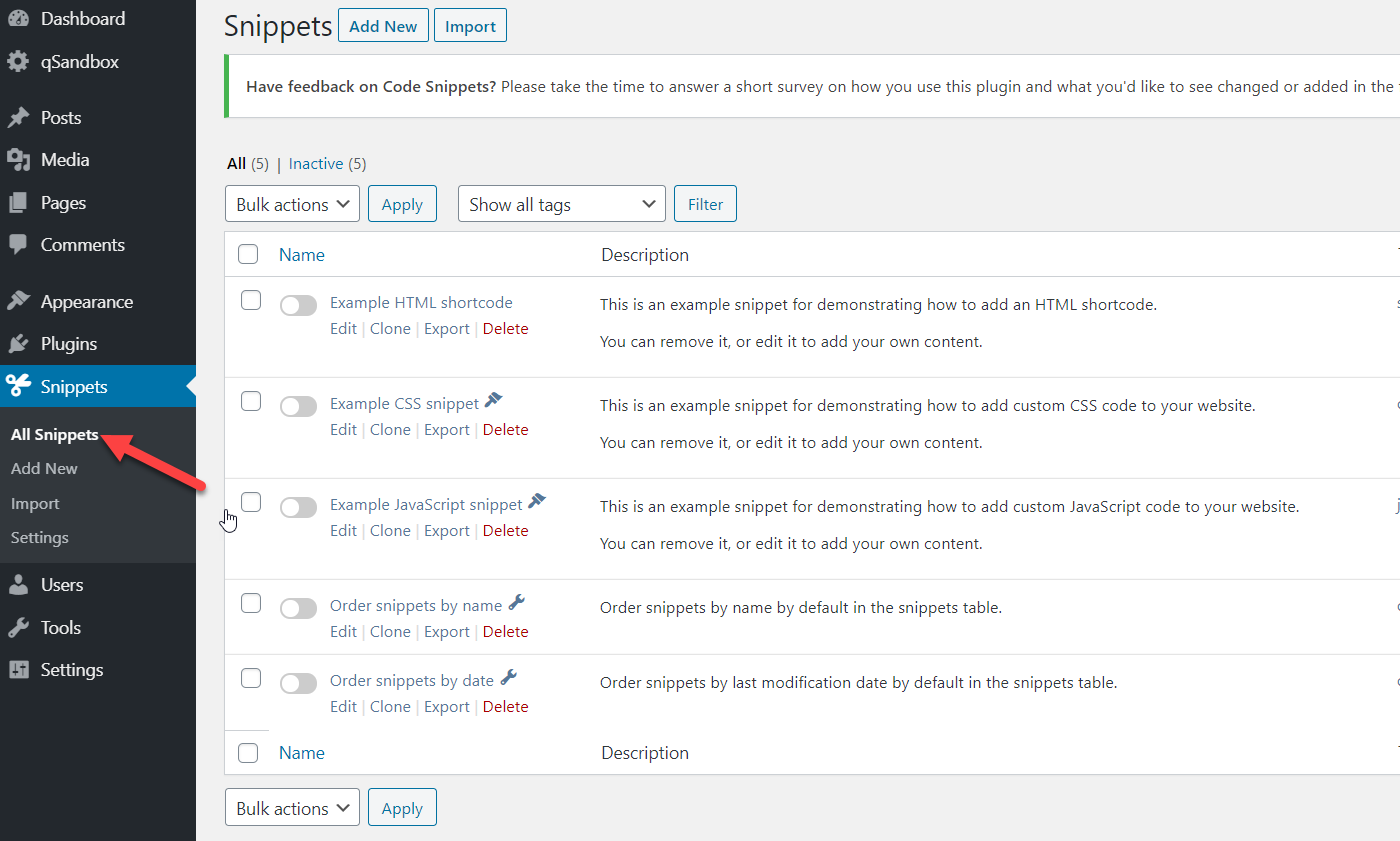
单击添加新按钮,您将看到一个编辑器,您可以在其中添加自定义代码。
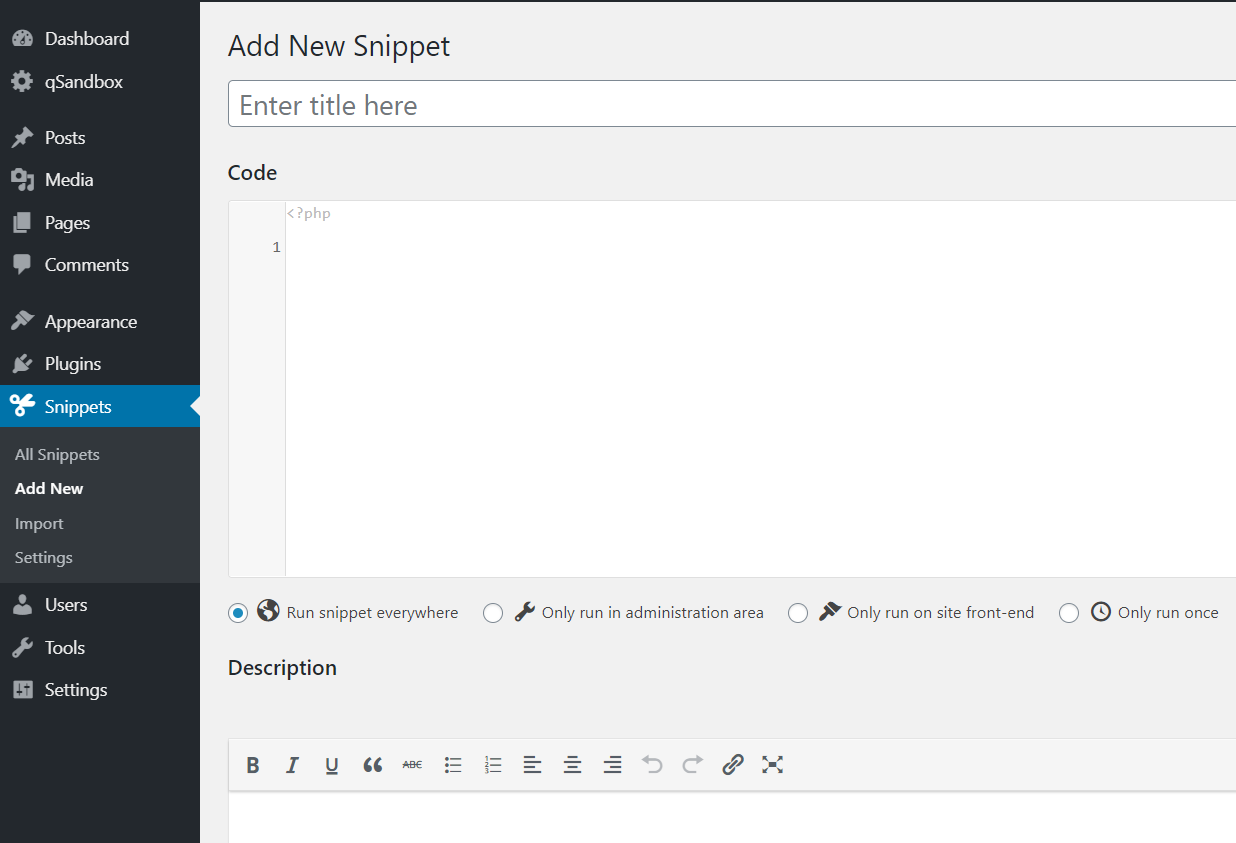

为此,首先命名您的代码段。 然后,从下面复制代码并将其粘贴到编辑器中。
add_filter('intermediate_image_sizes_advanced', 'prefix_remove_default_images');
// 这将删除默认图像尺寸和 medium_large 尺寸。
功能前缀删除默认图像($大小){
未设置($sizes['small']); // 150 像素
未设置($sizes['medium']); // 300 像素
未设置($大小['大']); // 1024 像素
未设置($sizes['medium_large']); // 768 像素
返回$大小;
} 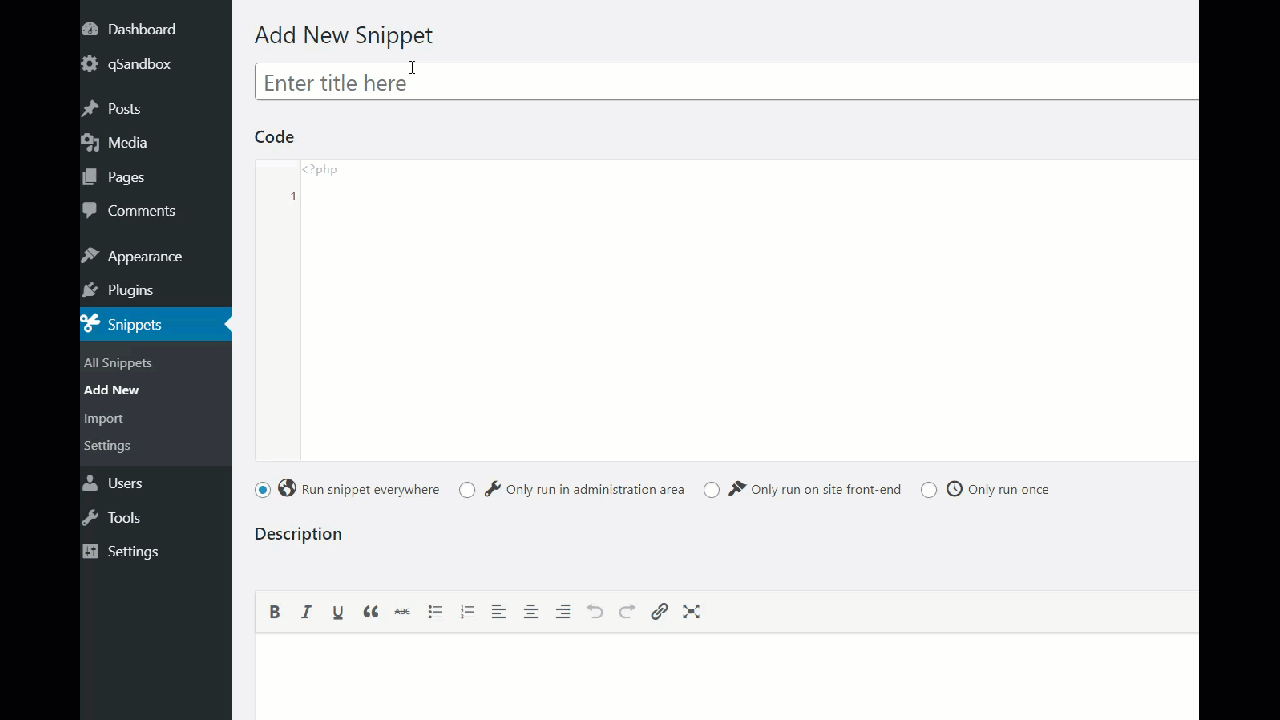
之后,按保存并激活。
您已成功从服务器中删除了代码中提到的所有图像尺寸。 如果您仔细查看该片段,您已禁用 4 种图像尺寸。
- 小的
- 中等的
- 大
- 中_大
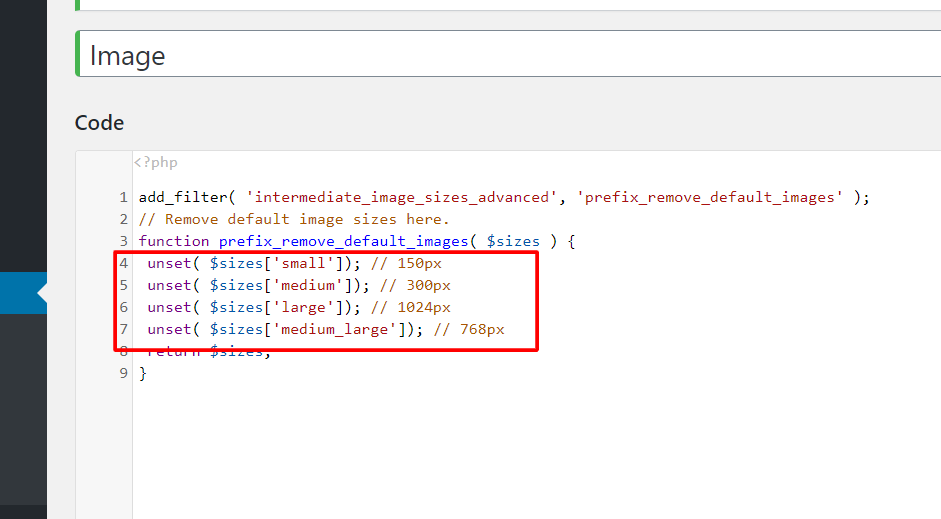
前三个是 WordPress 中的默认图像大小。 然而,一些主题和插件也会注册自定义图像,所以在这个例子中我们也禁用了 medium_large 图像。
删除特定的默认图像尺寸
现在,假设您不想删除所有默认图像尺寸,而只想禁用中尺寸和大尺寸。 代码将是这样的:
add_filter('intermediate_image_sizes_advanced', 'prefix_remove_default_images');
// 这将删除默认的图像尺寸中号和大号。
功能前缀删除默认图像($大小){
未设置($sizes['medium']); // 300 像素
未设置($大小['大']); // 1024 像素
返回$大小;
}如您所见,代码非常易于编辑,因此您可以对其进行自定义并删除所需的默认图像尺寸。
如何从现有图像中删除 WordPress 默认图像大小
请务必注意,当您从 WP-admin 或通过编码禁用 WordPress 中的默认图像大小时,旧图像不会从您的服务器中删除。 您不会删除这些图像大小,而是阻止 WordPress 生成这些大小的图像副本。
但是,您可以手动从现有文件中删除默认图像大小。 为此,请查看我们关于从 WordPress 中删除缩略图的指南。
奖励:在 WordPress 中添加和更改自定义图像大小
如果您想在您的网站上添加或更改自定义图像大小而不是删除它们怎么办? 您可以手动或使用插件执行此操作。 有关这方面的更多信息,请查看我们关于如何在 WordPress 中添加和更改图像大小的指南。
结论
总而言之,保持不需要的图像大小不是一个好主意,因为它们会占用服务器上的空间。 我们建议您删除 WordPress 中的默认图像大小以优化您的媒体库。
有两种方法可以做到这一点:
- 来自 WP-Admin
- 通过编码
这两种方法都简单有效。 如果您没有编码技能,您可以从“媒体设置”页面编辑默认图像大小,并通过单击几下禁用您不需要的图像大小。 另一方面,如果您更喜欢构建您的解决方案,您可以使用和调整 PHP 脚本。 最后,在更改functions.php文件之前,请记住使用子主题或特定于站点的 WordPress 插件。
我们希望您喜欢这篇文章并发现它很有用。 如果你这样做了,请在社交媒体上分享!
您更喜欢哪种方法禁用默认图像尺寸? 你知道其他人吗? 请在下面的评论中告诉我们。
